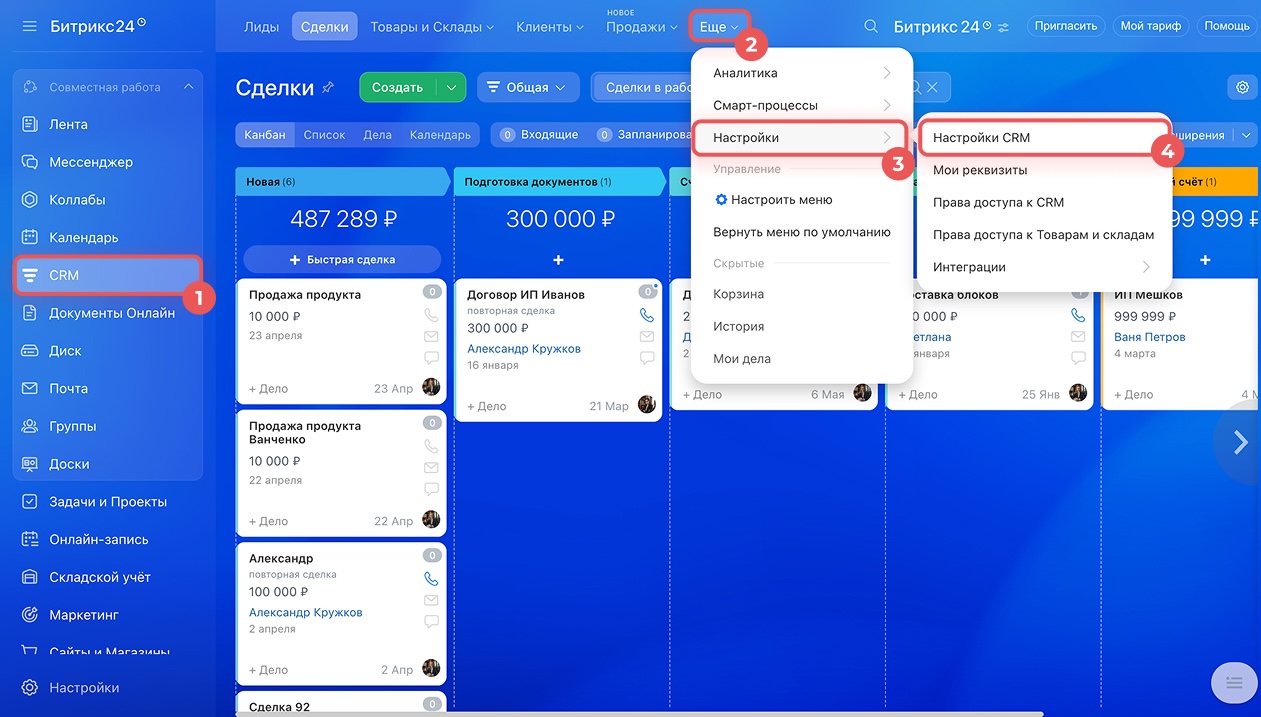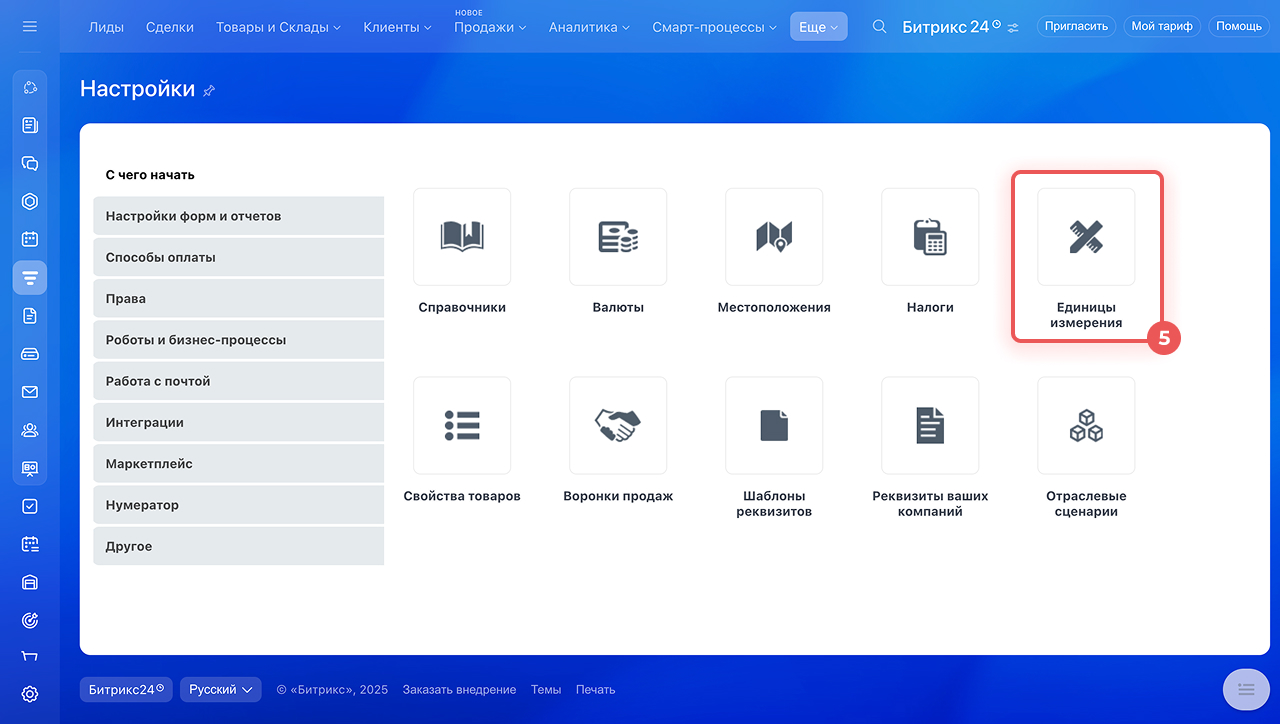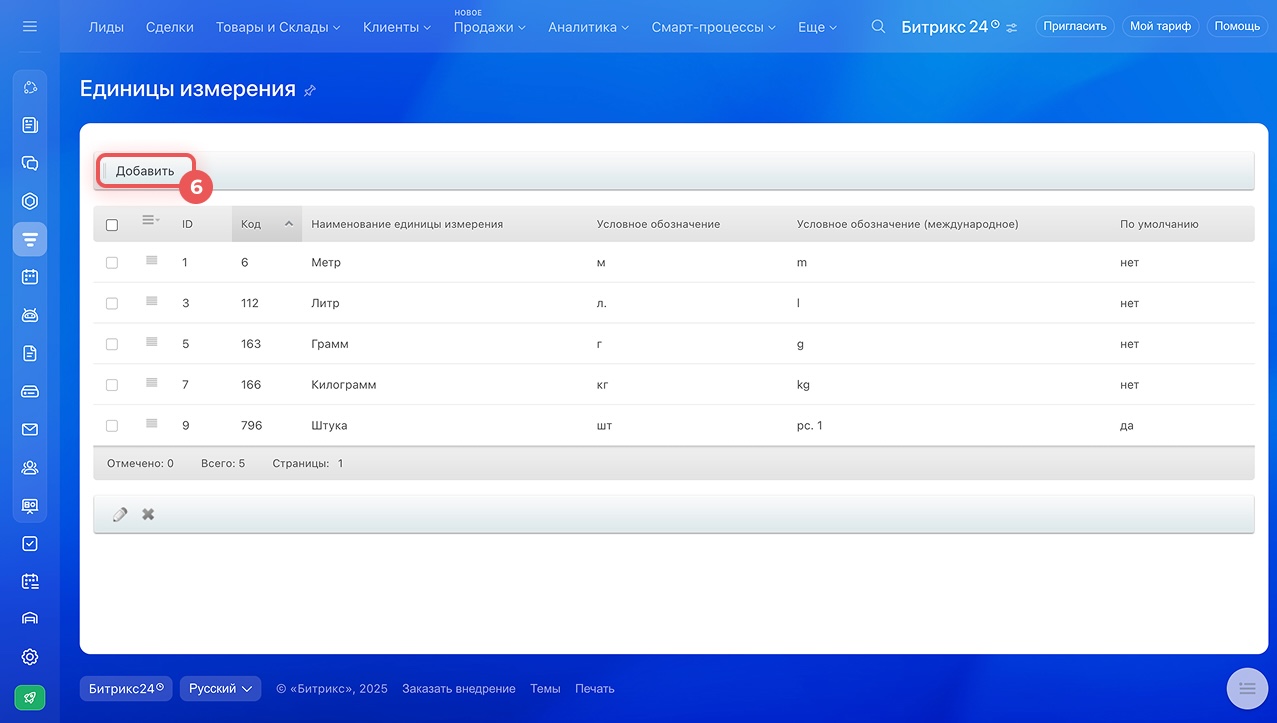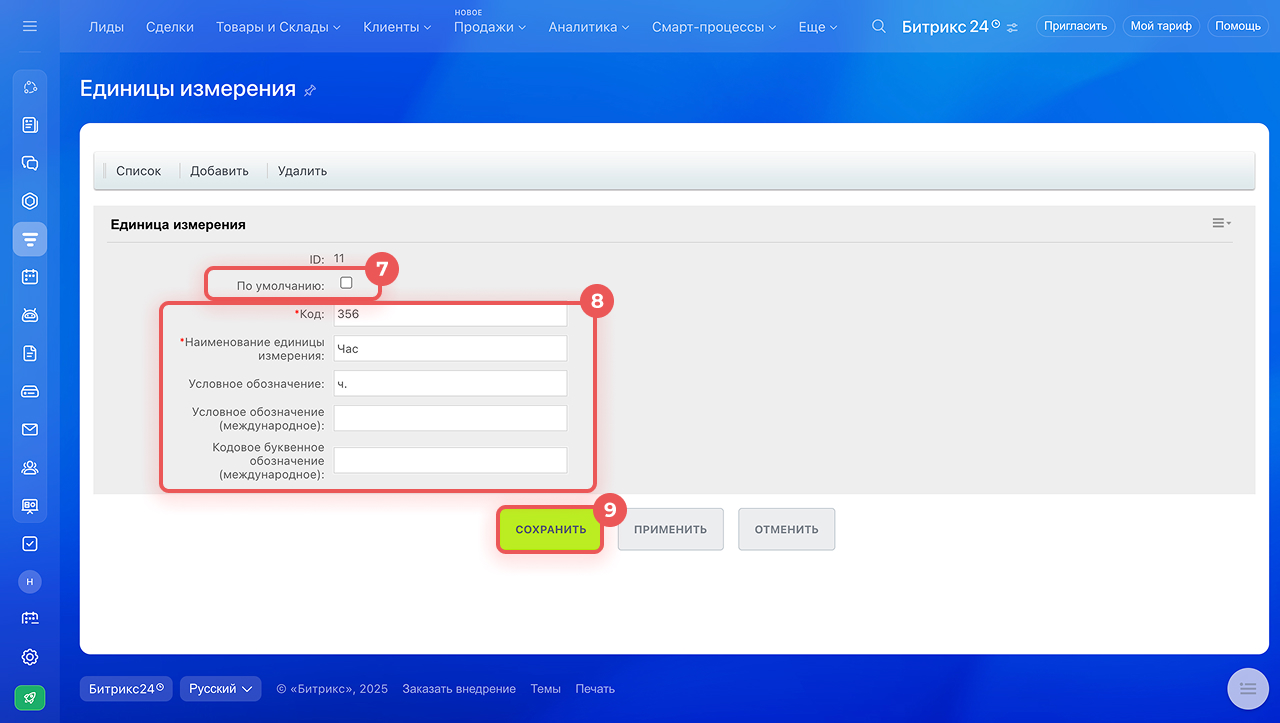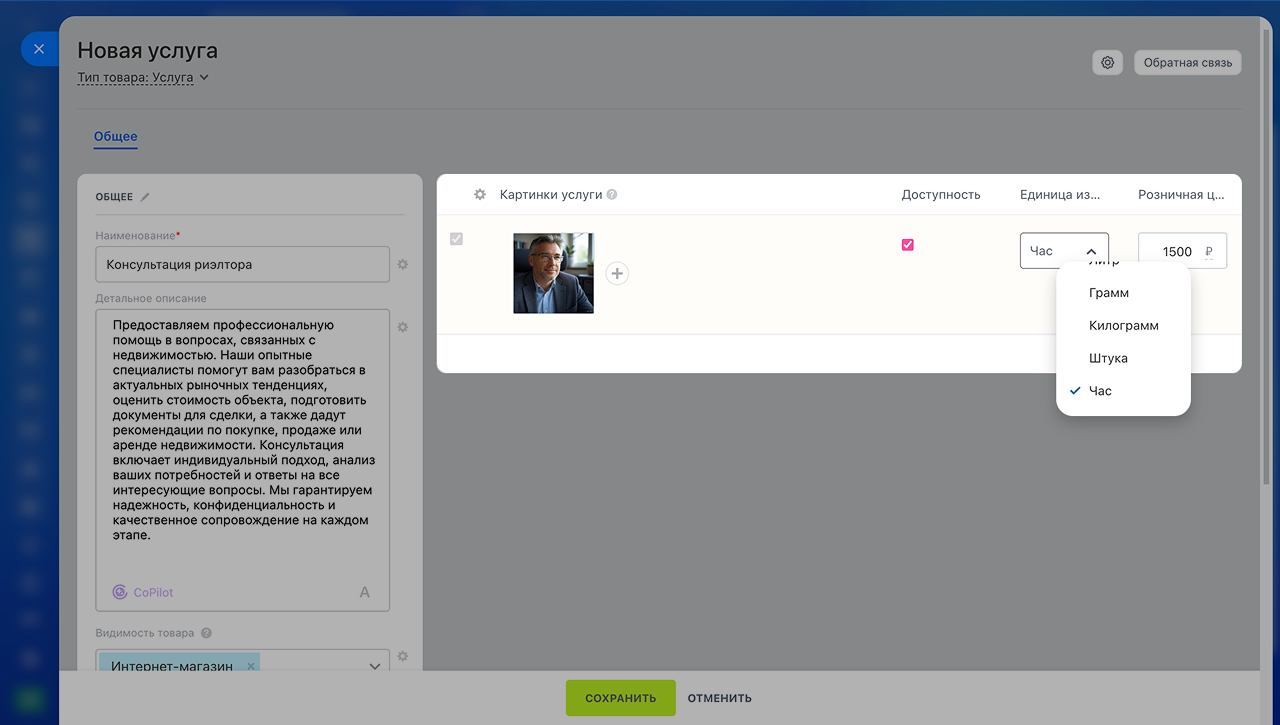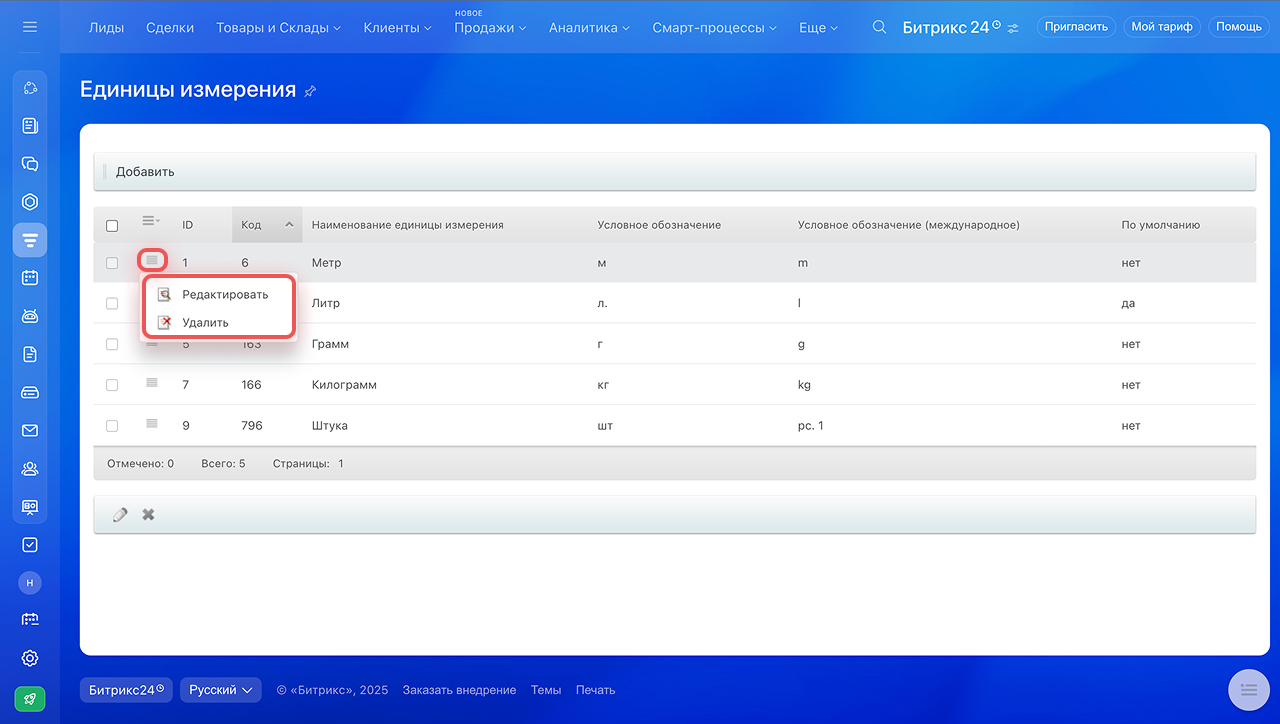Единицы измерения в Битрикс24 позволяют указать параметры товаров и услуг: вес, объем, количество, часы и так далее. Это упрощает учет и позволяет избежать ошибок при интеграции с другими сервисами, например, с 1С.
По умолчанию в CRM есть пять единиц измерения, вы можете использовать их, отредактировать или добавить новые.
В статье расскажем, как:Ролевая модель прав в CRM
Добавить единицу измерения
Если стандартные единицы измерения не подходят, создайте новые. Например, для юридических консультаций можно добавить единицу «час».
1–5. Перейдите в CRM > Еще > Настройки > Настройки CRM > Единицы измерения.6. Нажмите Добавить.
7. Включите опцию По умолчанию, чтобы использовать эту единицу измерения при создании новых товаров и услуг.
8. Внесите в поля данные из ОКЕИОКЕИ — общероссийский классификатор единиц измерения. Найти данные ОКЕИ можно в справочниках, например, на сайте классификаторов. Данные из ОКЕИ нужны, чтобы избежать ошибок при интеграции с внешними сервисами, например, с 1С.:
- код,
- наименование единицы измерения,
- условное и кодовое буквенное обозначение.
Новая единица появится в каталоге товаров и услуг.
Отредактировать или удалить единицу измерения
Нажмите Меню (≡) рядом с нужной единицей измерения и выберите Редактировать. Вы можете изменить название, код, обозначение единицы или сделать ее основной. Чтобы удалить единицу, выберите Удалить.
Коротко
- Единицы измерения в Битрикс24 позволяют указать параметры товаров и услуг: вес, объем, количество, часы и так далее. Это упрощает учет и позволяет избежать ошибок при интеграции с другими сервисами, например, 1С.
- Добавлять и изменять единицы измерения могут администратор Битрикс24 и сотрудники с правом Разрешить изменять настройки CRM.
- Чтобы добавить, отредактировать или удалить единицу измерения, перейдите в CRM > Еще > Настройки > Настройки CRM > Единицы измерения.
Рекомендуем прочитать:
(1).png)